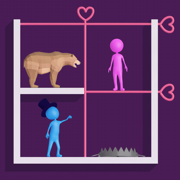在excel的使用中,常常会遇到需要输入平方符号的情况。别担心,下面就为大家介绍几种轻松打出平方符号的方法,让你的数据处理更专业!
快捷键法
这是一种快速又便捷的方式。当你要输入平方符号时,先将光标定位到需要插入的位置。然后,按下“alt”键并保持不放,接着在数字小键盘上输入“alt”代码“alt+9312”(注意是数字小键盘,非主键盘区数字键),最后松开“alt”键,平方符号“²”就会神奇地出现在你指定的地方啦!
符号插入法
点击需要输入平方符号的单元格。切换到“插入”选项卡,在“符号”组中找到“符号”按钮并点击。在弹出的符号对话框中,将“子集”设置为“拉丁语-1 增补”。在这里,你就能轻松找到平方符号“²”,选中它后点击“插入”按钮,符号就被添加到单元格中了。
输入法插入
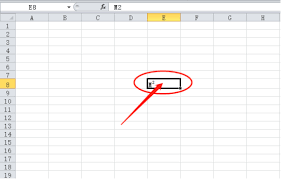
如果你安装了一些输入法,比如搜狗输入法,也能轻松打出平方符号。按下“ctrl+shift+z”组合键,打开符号大全窗口。在“数字序号”分类下,就能找到平方符号“²”,选择它并插入即可。
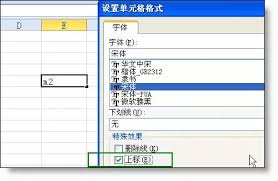
复制粘贴法
要是你只是偶尔使用平方符号,复制粘贴法是个不错的选择。在网页上搜索“平方符号”,能找到很多包含平方符号的字符表。从中复制“²”,然后回到excel,在需要的地方粘贴就行。
掌握了这些方法,在excel中打出平方符号就不再是难题啦!无论是进行数学计算、数据统计还是制作专业报表,都能更加得心应手,让你的工作效率大大提高,轻松搞定各种数据处理任务!快来试试吧!